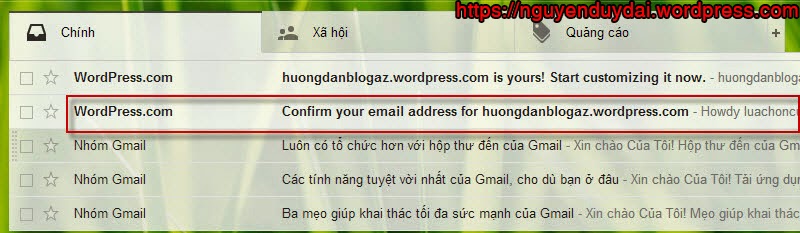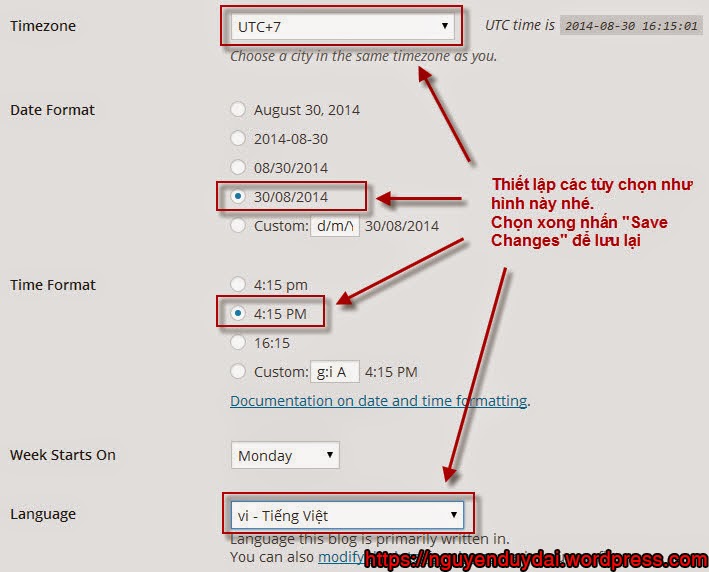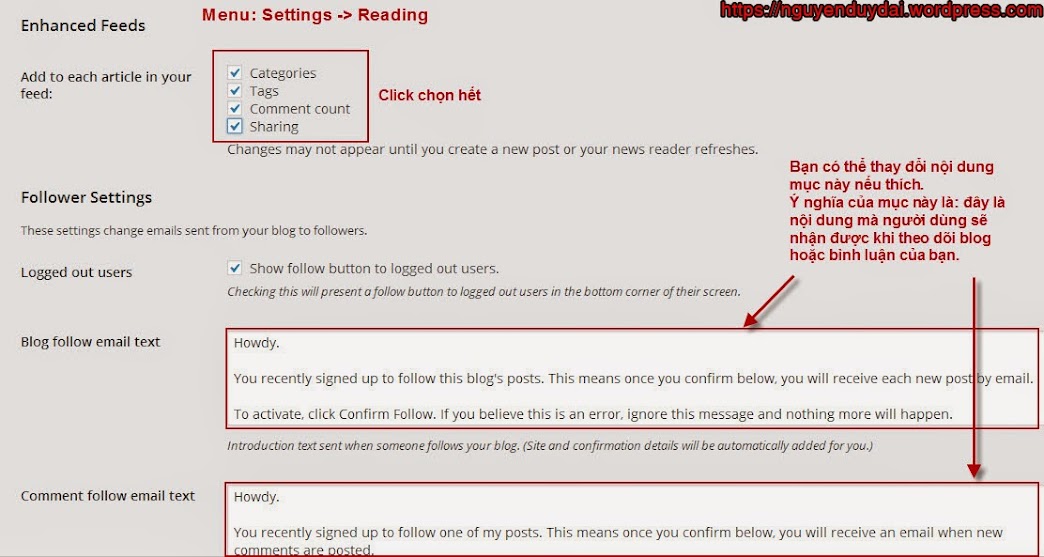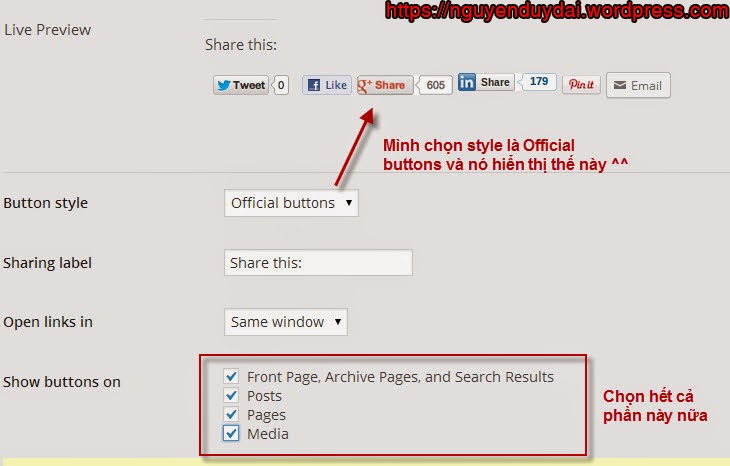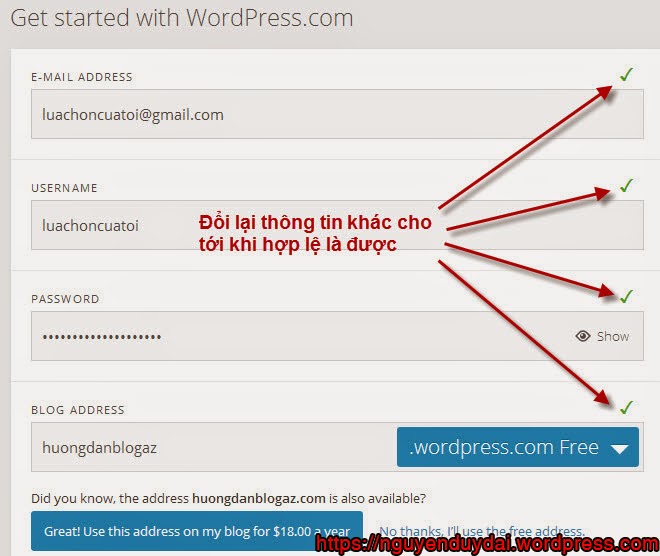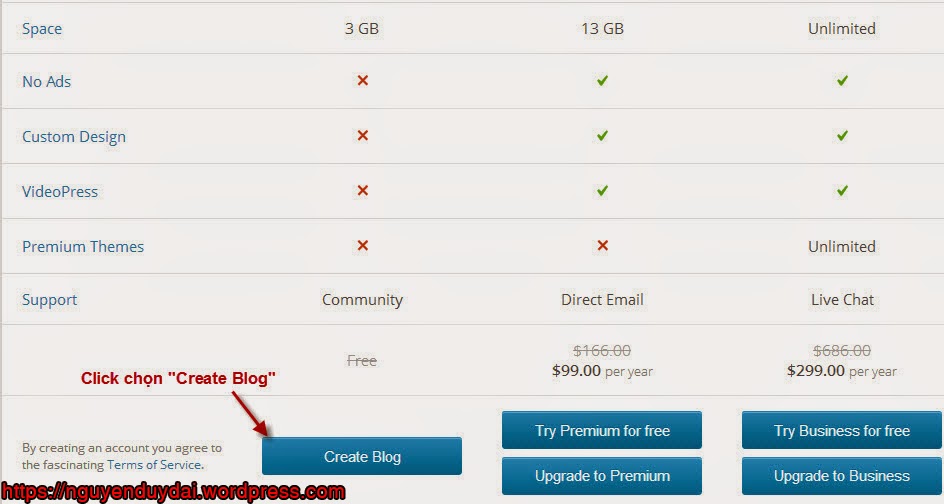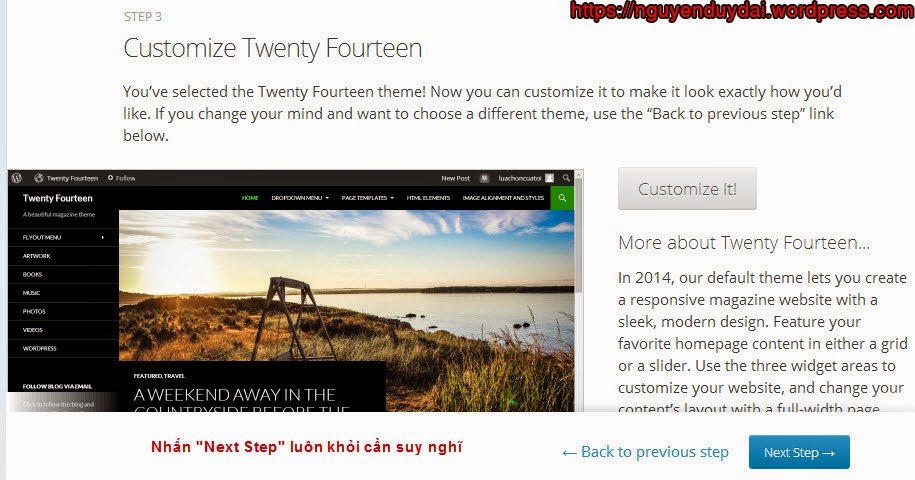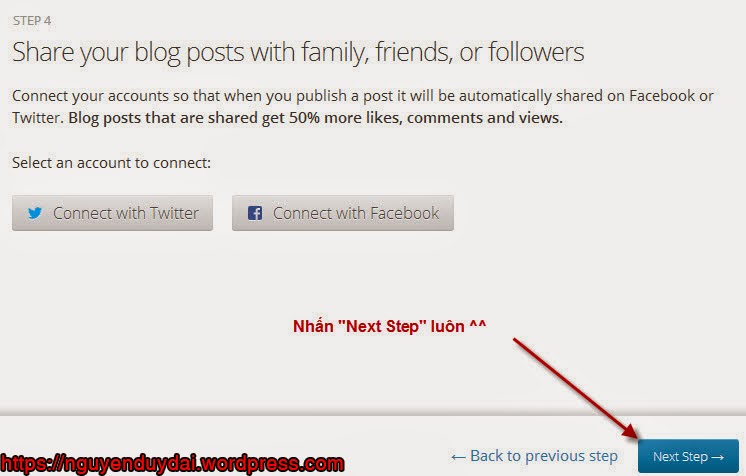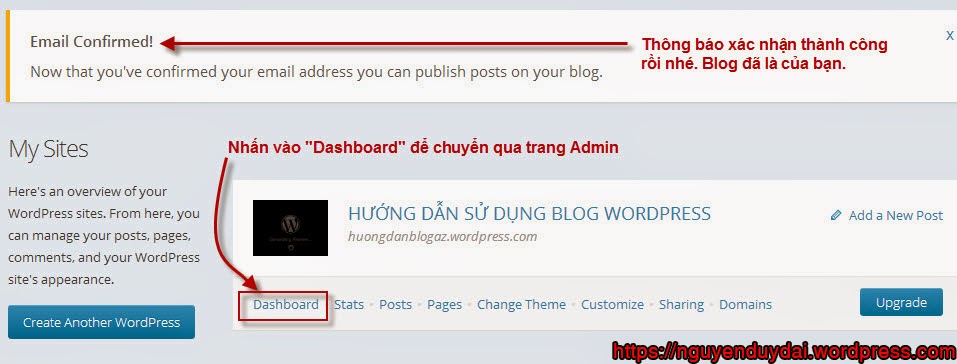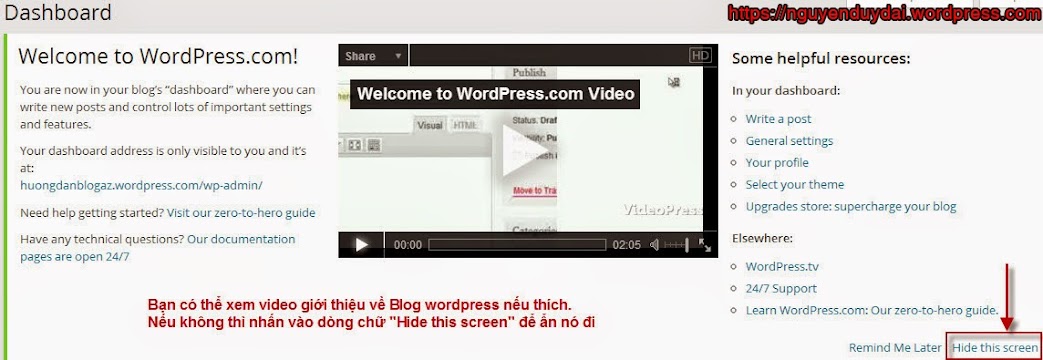Tag Archives: blog wordpress
Hướng dẫn tích hợp Google Webmaster Tools vào Blog WordPress
Webmaster Tool là công cụ quản lý trang web của Google, nó cung cấp cho bạn một cái nhìn tổng quan về tình trạng website hay blog của bạn và đưa ra những thống kê chi tiết để bạn biết mà có hướng phát triển website của mình tốt hơn.
Webmaster Tool là công cụ tin cậy mà mình khuyên bạn nên sử dụng. Ý nghĩa của các con số thống kê, bạn có thể lên Google tìm hiểu kỹ hơn nữa.
Một công cụ tuyệt vời như vậy thì chắc chắn trang web của bạn cần phải có. Vậy làm cách nào để tích hợp nó vào trong blog wordpress của bạn, trong khi wordpress không cho phép can thiệp vào code bên trong của blog.
Thật may mắn là Google đã đưa ra cho bạn nhiều giải pháp để giải quyết vấn đề này. Hơn nữa wordpress cũng đã hỗ trợ bạn khi cung cấp một bộ công cụ để bạn tích hợp webmaster tool vào blog của mình.
Bài hướng dẫn của mình dựa trên blog wordpress đã thiết lập giao diện tiếng việt, nếu bạn chưa thiết lập thì hãy làm theo hướng dẫn sau để thiết lập nhé: (Mục 5)
https://nguyenduydai.wordpress.com/2014/09/01/nhung-viec-can-lam-ngay-khi-tao-blog-wordpress/
Để thực hiện, bạn làm theo hướng dẫn từng bước của mình dưới đây nhé:
* Bước 1: Đăng nhập vào Gmail. Nếu bạn chưa có tài khoản Gmail thì hãy vào đây để đăng ký một tài khoản mới: đăng ký gmail
* Bước 2: Sau khi đã đăng nhập và gmail, bạn vào trang Google Webmaster Tools theo link sau: https://www.google.com/webmasters/tools/
* Bước 3: Nhìn ở bên tay phải, bạn thấy nút “Thêm trang web”, nhấn vào nút đó nhé.
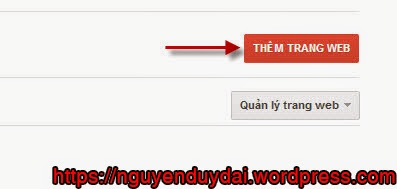
* Bước 4: Nhập địa chỉ trang blog của bạn vào rồi nhấn Tiếp tục

* Bước 5: Nhấp chọn “Các phương thức thay thế”
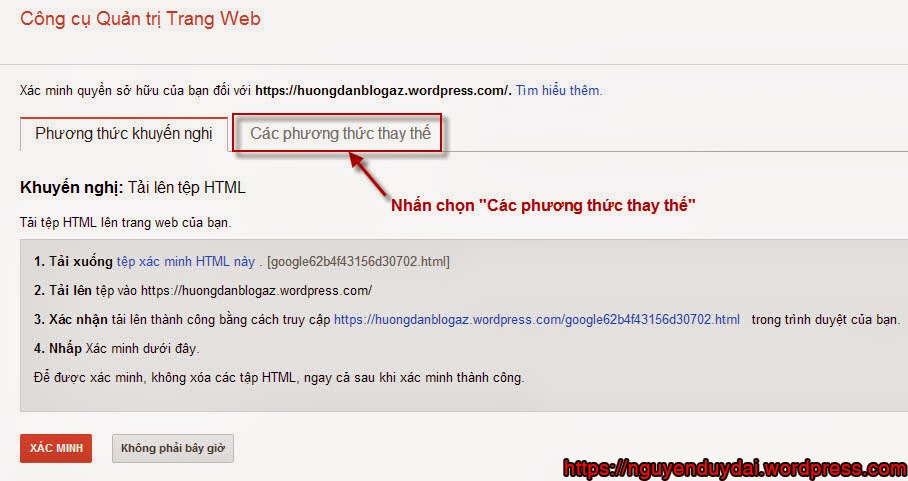
* Bước 6: Chọn “Thẻ HTML”
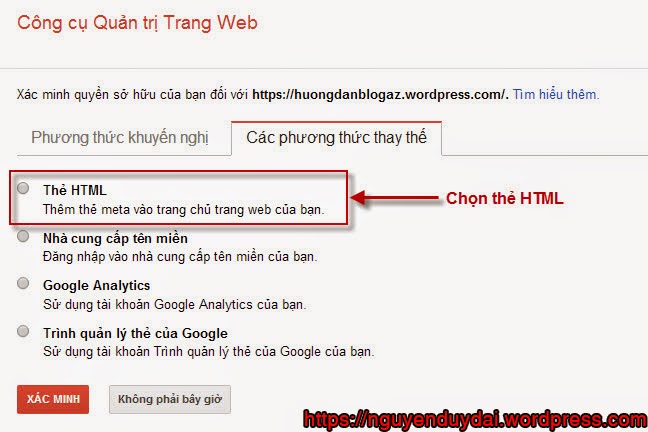
* Bước 7: Copy đoạn code hiện ra.
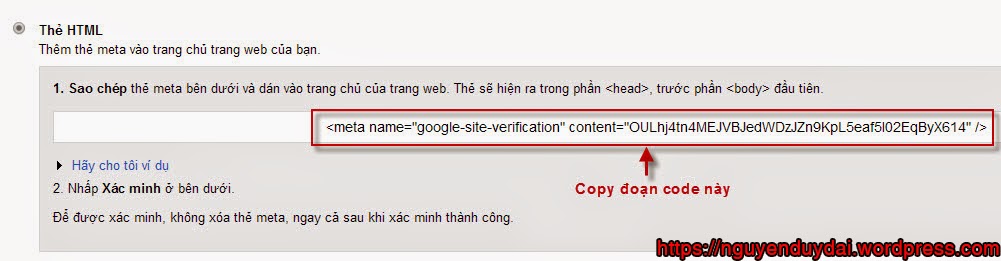
* Bước 8: Đăng nhập vào blog wordpress của bạn. Sau đó vào menu: Công cụ -> Các công cụ
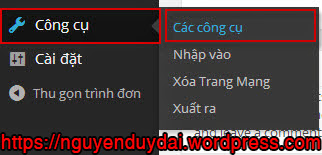
* Bước 9: Tìm tới dòng Google Webmaster Tools, sau đó paste đoạn code vừa copy vào ô tương ứng rồi nhấn “Lưu thay đổi”
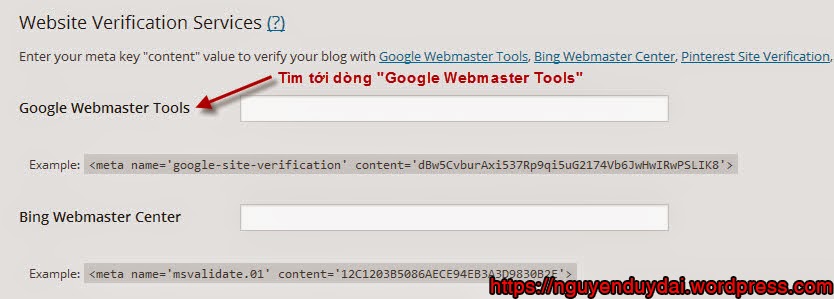
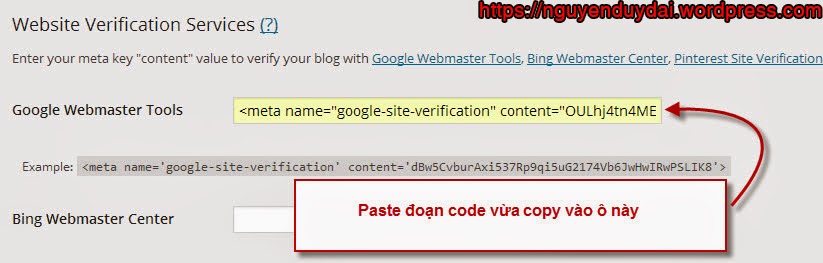
* Bước 10: Trở lại trang Google Webmaster Tools, bạn nhấn vào nút “XÁC MINH” và đợi trong giây lát để Google xác minh quyền chủ sở hữu blog của bạn.
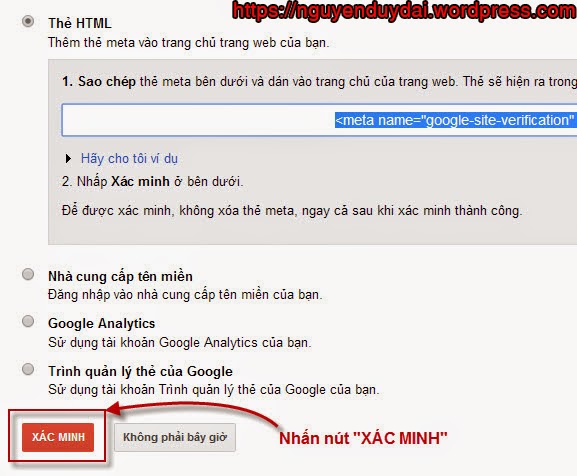
* Bước 11: Xác minh thành công. Bây giờ công cụ Google Webmaster Tool đã được tích hợp thành công vào blog của bạn rồi đó. Ăn mừng thôi nào.

Cùng xem thử kết quả thống kê của Google Webmaster Tool với blog https://nguyenduydai.wordpress.com của mình xem thế nào nhé.
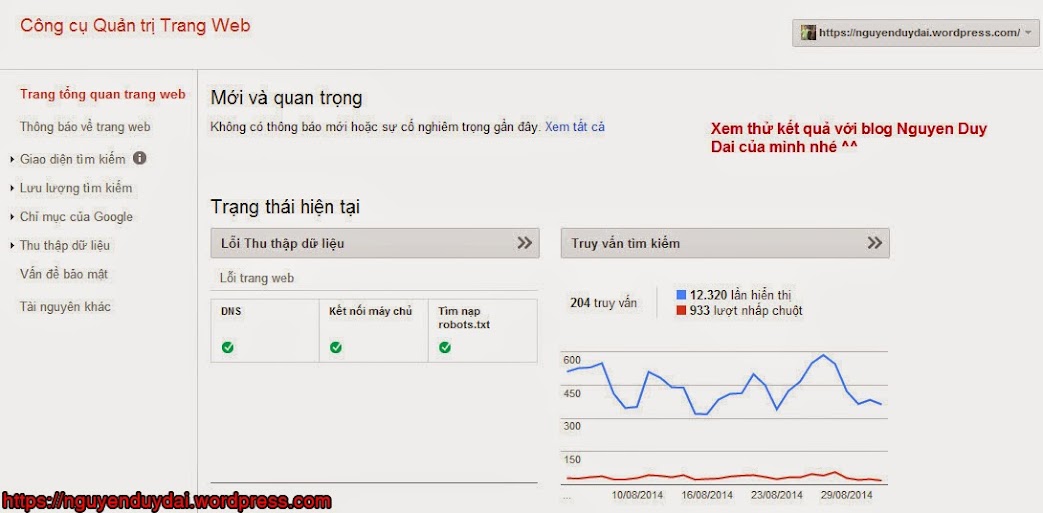
Thật tuyệt vời phải không các bạn.
Vậy là từ nay bạn đã có một công cụ hữu ích giúp thống kê và đưa ra cái nhìn tổng quan để bạn có định hướng phát triển blog của mình cho tốt.
Chúc bạn thành công nhé.
NGUYỄN DUY ĐẠI
Những việc cần làm ngay khi tạo blog wordpress
Sau khi đăng ký xong blog, việc đầu tiên cần làm là thiết lập các tùy chọn cần thiết để blog của bạn hoạt động được hiệu quả.
Nếu bạn chưa biết các tạo blog wordpress, hãy xem lại bài hướng dẫn này của mình nhé:
https://nguyenduydai.wordpress.com/2014/09/01/huong-dan-tao-blog-wordpress/
Bây giờ chúng ta cùng bắt tay vào tìm hiểu và thiết lập các thông số cần thiết cho blog của mình thôi nào.
1. Thiết lập chung
Bạn vào menu Settings –> General.
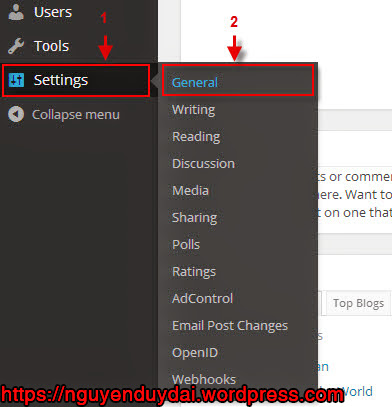
Thiết lập các thông số: Múi giờ, định dạng kiểu ngày, định dạng kiểu giờ, ngôn ngữ như trong hình dưới. Xong nhấn nút “Save Changes” để lưu lại.
2. Thiết lập Reading
Bạn vào menu: Settings –> Reading và thiết lập các thông số như hình. Sau đó nhấn nút “Save Changes” để lưu lại.
3. Thiết lập Sharing (Chia sẻ)
Bạn vào menu: Settings –> Sharing. Bạn sẽ nhìn thấy các dịch vụ chia sẻ mà wordpress đã hỗ trợ cho bạn, bao gồm: Twitter, Facebook, Google +, LinkdeIn, Pinterest, … để giúp cho việc chia sẻ bài viết của bạn được dễ dàng hơn.
Nếu muốn dịch vụ chia sẻ nào xuất hiện trên bài viết của bạn, bạn nhấn và giữ dịch vụ đó ở phần Available Services rồi kéo thả xuống phần Enable Services. Bạn cũng có thể sắp xếp lại thứ tự hiển thị của nó bằng cách kéo vào thả vào vị trí mà bạn muốn trong mục Enable Services.
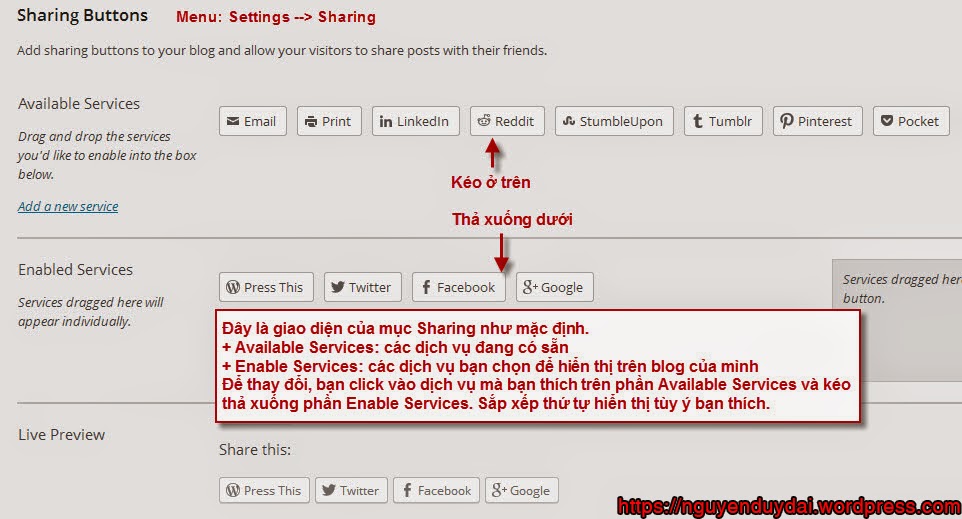
Cá nhân mình thì mình thích 6 dịch vụ chia sẻ này nên mình chọn nó:
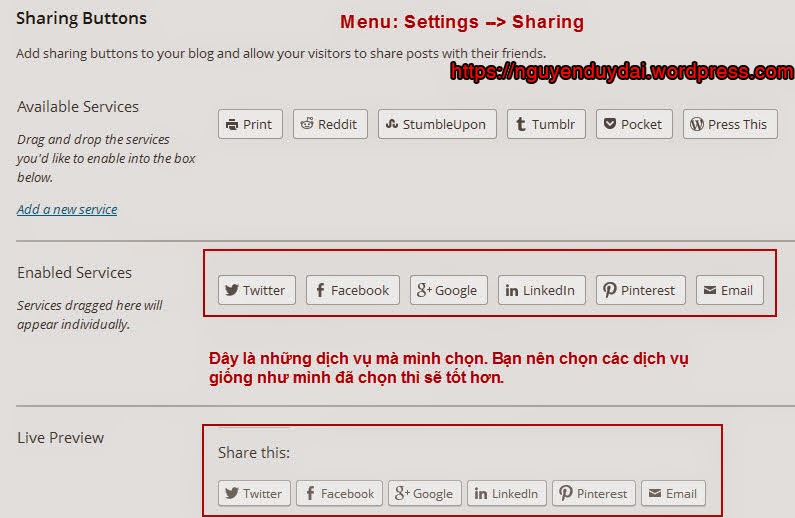
Bạn cũng có thể tùy chọn kiểu hiển thị cho các nút chia sẻ bằng cách thay đổi style của nó trong mục Button style:

Kéo xuống một chút nữa để thiết lập vùng hiển thị cho các nút chia sẻ. Bạn chọn như hình, sau đó nhấn nút Save Changes để lưu lại nhé.
4. Thiết lập Ratings (Đánh giá)
Bạn vào menu: Settings –> Ratings để thiết lập đánh giá.
Mục đích của thiết lập này là để người dùng có thể phản hồi đánh giá của họ với bài viết của bạn. Có thể bài viết của bạn được đánh giá 1 sao, 2 sao, …, 5 sao.
Tại tab Posts, bạn chọn như hình rồi nhấn Save Changes.
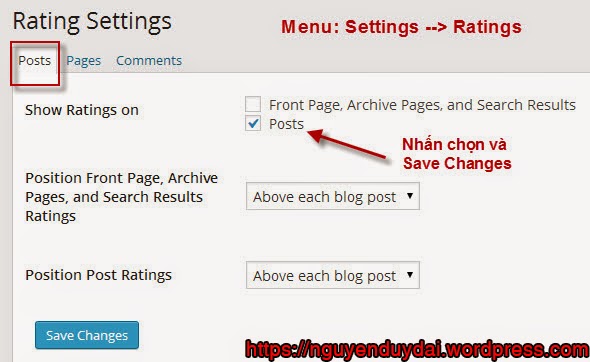
Chuyển qua tab Comments, bạn tích chọn vào ô Comments sau đó nhấn Save Changes.
5. Thiết lập ngôn ngữ hiển thị
Bạn muốn blog của mình có giao diện Tiếng Việt, phần quản trị admin cũng có giao diện Tiếng Việt để bạn tiện thao tác. Blog WordPress hoàn toàn hỗ trợ bạn thực hiện điều đó.
Để thiết lập ngôn ngữ hiển thị, bạn vào menu: Users –> Personal Settings.
Bạn kéo xuống khoảng giữa, tìm mục Interface language, sau đó chọn “vi – Tiếng Việt” rồi nhấn Save Changes. Giao diện trang quản trị của bạn lập tức chuyển qua ngôn ngữ Tiếng Việt. Và bây giờ bạn có thể tha hồ khám phá và tìm hiểu thêm về những tính năng của blog wordpress nhé.
Túm cái váy lại
Trên đây là 5 mục cơ bản mà bạn cần thiết lập ngay khi tạo xong blog. Nó sẽ giúp cho blog của bạn hoạt động hiệu quả hơn, sức lan truyền được tốt hơn.
Việc blog của bạn có được nhiều người biết đến hay không còn tuy thuộc vào nội dung mà bạn đưa lên blog. Nếu nó thực sự hữu ích với người dùng, chắc chắn blog của bạn sẽ được nhiều người quan tâm. Khi đã có được thứ hạng nhất định, lượng người theo dõi ổn định, mình sẽ hướng dẫn bạn cách tận dụng blog của mình để kiếm tiền từ nó.
Hi vọng bạn sẽ thích bài chia sẻ này của mình.
Ở bài tiếp theo, mình sẽ hướng dẫn các bạn tích hợp công cụ Webmaster Tools của Google vào blog của bạn. Công cụ này giúp quản lý blog của bạn được hiệu quả và tổng quát hơn. Đây là một công cụ mà dân SEOer (người thực hiện các thủ thuật để tối ưu hóa bộ máy tìm kiếm của Google với trang web của bạn) như mình hay dùng. Các bạn nhớ đón xem nhé.
Chúc bạn thành công.
NGUYỄN DUY ĐẠI
Hướng dẫn tạo blog wordpress
Bạn là người thích viết blog. Bạn muốn lưu lại những câu chuyện hay những kỷ niệm đẹp để có thể xem lại hoặc chia sẻ cho ai đó. Bạn là người thích chia sẻ kiến thức, kinh nghiệm. Bạn là người thích nghiên cứu, tìm hiểu kiến thức mới!
Với những công cụ mà wordpress mang lại, việc tạo cho mình một blog riêng đã trở nên thật đơn giản và nhanh gọn. Chỉ với 12 bước thực hiện, sau 5-10 phút là bạn có ngay một blog chuyên nghiệp.
Hãy cùng Nguyễn Duy Đại Blog tìm hiểu chi tiết từng bước thực hiện nhé.
Để tạo blog wordpress, các bạn cần chuẩn bị 1 email, có thể là Gmail, Yahoo Mail, Hot Mail hoặc bất cứ dịch vụ email nào mà bạn sử dụng. Mình khuyên nên dùng email của 3 nhà cung cấp trên để chắc chắn quá trình gửi mail sẽ được thành công. Không nên dùng email của các nhà cung cấp trong nước như Zing Mail chẳng hạn, có thể email wordpress không gửi được tới bạn.
Nếu bạn chưa có email riêng cho mình, hoặc muốn tạo một email mới thì hãy vào một trong 3 link dưới để đăng ký nhé:
Gmail | Yahoo Mail | Hot Mail
Tốt nhất nên dùng Gmail để tiện cho những bài hướng dẫn của mình tiếp theo để tối ưu hóa blog, giúp blog của bạn nhanh lên thứ hạng cao của Google.
Thông báo: Bài hướng dẫn này mình đã viết cách đây hơn nửa năm, hiện tại giao diện của blog wordpress có thay đổi một chút nên mình làm thêm phiên bản video với giao diện mới nhất tháng 04/2015 để các bạn tiện theo dõi và làm theo:
Các bạn có thể tham khảo các bước hướng dẫn bên dưới để hiểu rõ hơn nhé.
Sau khi đã có email để phục vụ cho việc tạo blog. Chúng ta cùng bắt tay vào thực hiện nào. Các bạn thực hiện theo từng bước sau nhé.
– Bước 1: Vào trang chủ wordpress tại địa chỉ sau để đăng ký blog: https://wordpress.com
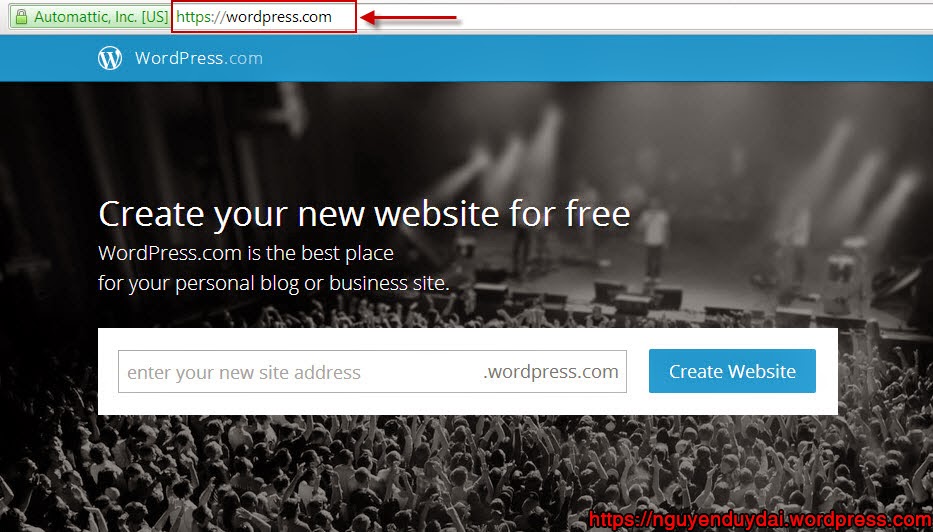
– Bước 2: Nhập vào địa chỉ blog mà bạn muốn. Bạn cứ nhập thoải mái, nếu địa chỉ chưa hợp lệ, hoặc bạn muốn đổi địa chỉ khác thì bạn có thể hoàn toàn thực hiện được ở bước sau.
– Bước 3: Ở bước này, bạn nhập đầy đủ các thông tin như: email, username, password, blog address (nếu địa chỉ chưa hợp lệ hoặc bạn muốn thay đổi địa chỉ khác)
Nếu bạn nhập các thông tin mà wordpress thông báo dấu x màu đỏ ở bên phải nghĩa là chưa hợp lệ, bạn cần phải thay đổi lại cho đến khi nhận được chấp nhận màu xanh.
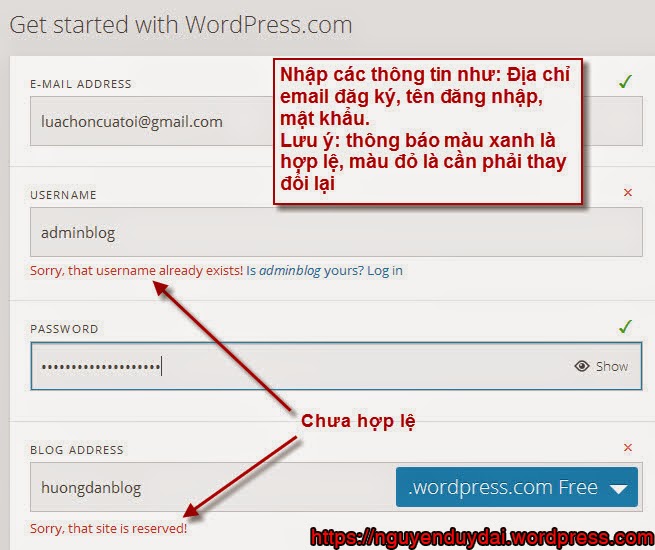
Ở hình trên, username đã có người đăng ký nên chưa hợp lệ, còn địa chỉ blog là riêng tư, không cho phép đăng ký. Bạn phải thay đổi username và địa chỉ blog khác.
Mình sẽ thay đổi lại giống như hình dưới:
– Bước 4: Sau khi nhập đầy đủ các thông tin và được wordpress chấp nhận, bạn kéo xuống dưới sẽ thấy các nút bấm tùy chọn cho việc tạo blog của bạn. Nhấn vào nút “Create Blog” để tạo blog miễn phí.
– Bước 5: Ở bước này bạn nhập các thông tin cho blog như: Blog Title, Tagline, Language. Sau đó nhấn Next Step.
– Bước 6: Ở bước này bạn chọn một theme (giao diện), sau đó nhấn Next Step.

Bạn cứ chọn đại một mẫu giao diện để qua bước này, bạn hoàn toàn có thể thay đổi giao diện khác sau khi tạo blog xong.
Lưu ý: bạn chọn mẫu giao diện nào không có phí nhé, đừng chọn những mẫu giao diện có $ bên cạnh nha ^^
– Bước 7: Bạn nhấn Next Step luôn khỏi suy nghĩ.
– Bước 8: Nhấn Next Step luôn
– Bước 9: Bạn đăng nhập vào email mà bạn đã dùng để đăng ký blog. Tìm thư đến có tiêu đề như sau: